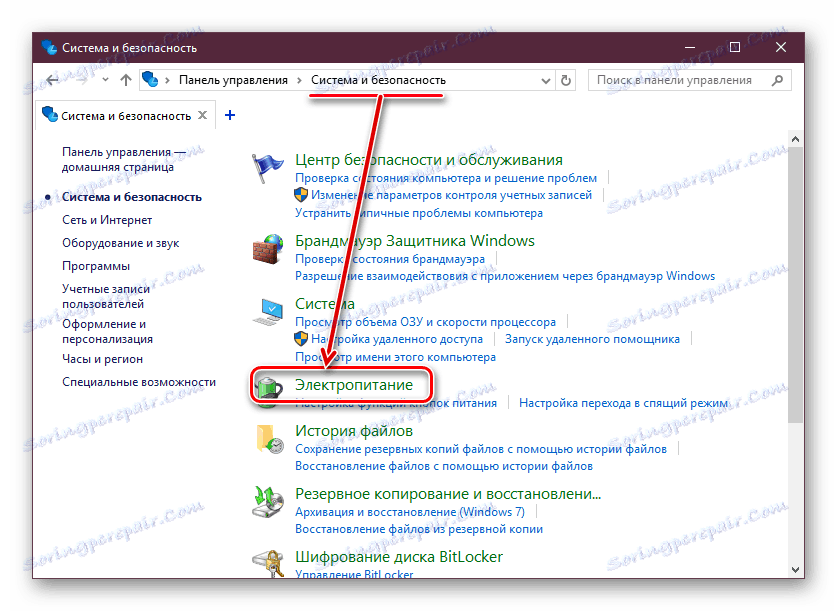Jak posílit signál Wi-Fi na přenosném počítači
Kvalita připojení zařízení ke směrovači závisí přímo na řadě faktorů. Pokud nebude splněna jedna nebo více podmínek, bude to nestabilní, což podkopává všechny výhody bezdrátové komunikace a vysokorychlostního datového plánu. Majitel notebooku může zvýšit signál Wi-Fi několika způsoby a pak budeme analyzovat nejúčinnější možnosti.
Obsah
Zlepšení signálu Wi-Fi na přenosném počítači
Pokud je váš notebook připojen k routeru vzduchem, vykazuje špatnou kvalitu signálu a někdy ztrácí připojení, měli byste zkontrolovat nastavení obou zařízení.
Metoda 1: Nastavení systému Windows
Nejjednodušší způsob, jak se ujistit, že problém spočívá v notebooku, můžete s pomocí dalších zařízení připojených ke stejné síti. Můžete například přijmout smartphone a připojit jej k routeru na stejném místě jako přenosný počítač. Pokud se ve stejné vzdálenosti mobilní telefon lépe chytit, pak problémy nejsou v routeru, ale v notebooku.
Změna plánu napájení
Často je to způsobeno modifikovaným plánem napájení. Při instalaci režimu "Úspora energie" se sníží spotřeba energie bezdrátového adaptéru zabudovaného do zařízení. Proto je-li signál alespoň v průměrné vzdálenosti, bude obtížné jej přijmout. Chcete-li změnit výkonnost schématu výkonu zcela nebo selektivně, postupujte následovně:
- Otevřete "Ovládací panely" .
- Přejděte na část "Systém a zabezpečení" , odtud na "Napájecí zdroj" .
![Napájecí sekce na ovládacím panelu]()
Pokud zobrazujete ikony, okamžitě najděte a přejděte na možnost "Napájení" .
- Nainstalujte schéma "Vysoký výkon" nebo alespoň "Vyvážený" .
- Můžete také zkusit změnit sílu modulu Wi-Fi bez změny schématu napájení. Chcete-li to provést, klikněte na odkaz "Konfigurovat schéma napájení" vedle aktuálního plánu výkonu.
- V novém okně najděte položku Nastavení bezdrátového adaptéru adaptéru , rozbalte jej kliknutím na tlačítko plus, opakujte stejný postup v položce "Režim úspory energie" . Ve sloupci hodnoty nastavte "Maximální výkon" , uložte změny do "OK" .
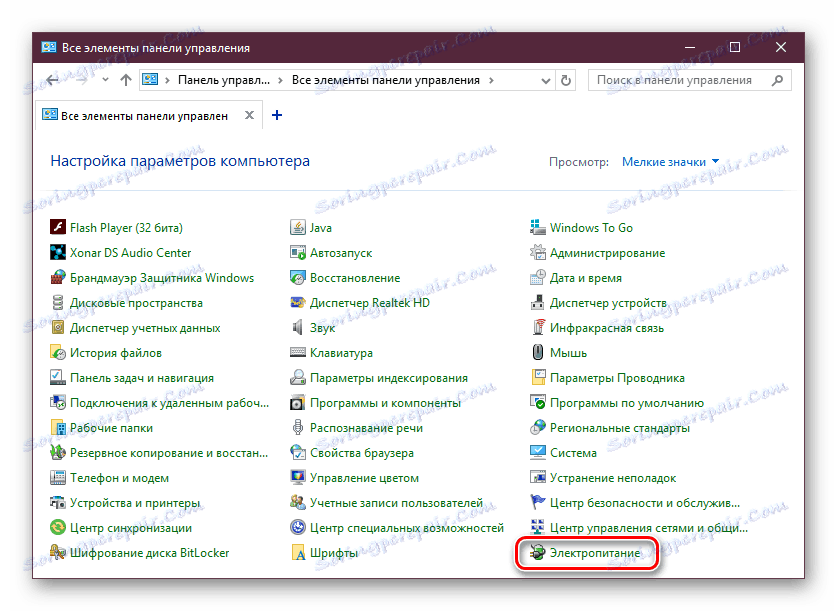
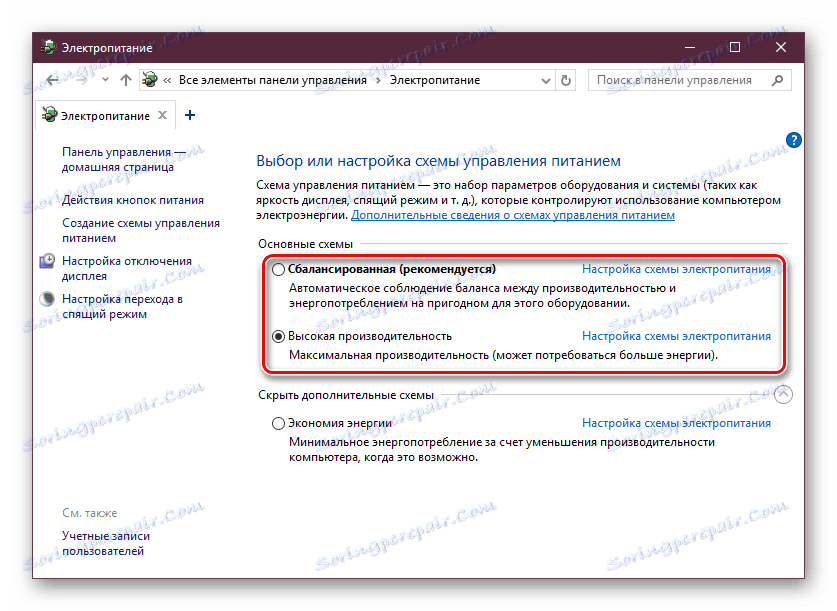
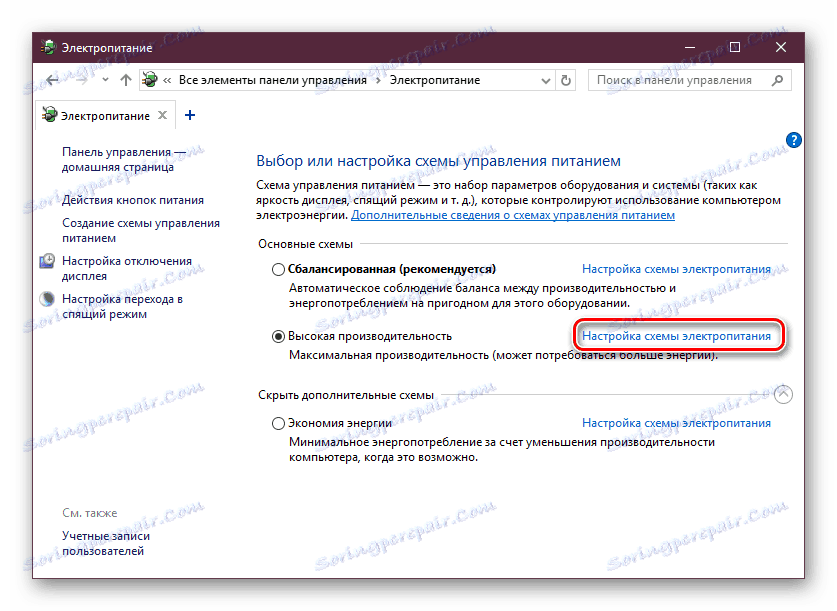
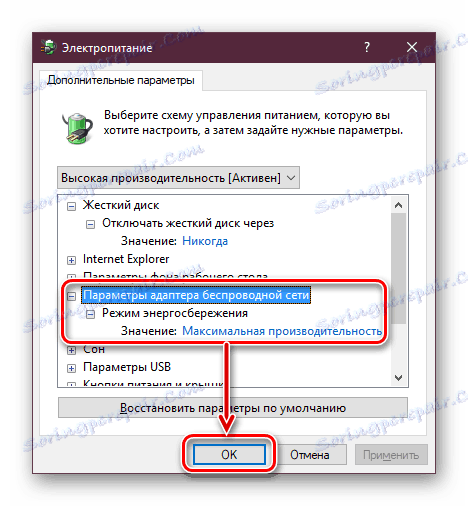
Aktualizace ovladače
Tato rada je spíše doplněk k předchozím než nezávislý. Zkontrolujte nové verze ovladače pro modul Wi-Fi nainstalovaný v notebooku. Pokud se nějaké objeví, nainstalujte nejnovější. V dalším článku jsou podrobně popsány způsoby vyhledávání a instalace softwaru pro Wi-Fi. Vyzkoušejte to a použijte nejvhodnější volbu.
Více informací: Stáhněte a nainstalujte ovladač pro adaptér Wi-Fi
Metoda 2: Konfigurace směrovače
Nejběžnějším zdrojem slabého signálu je samotný směrovač, nikoli přenosný počítač. Dokonce i když není nainstalován tak daleko, jak se zdá, může být síla signálu stále nízká a k tomu přispívají různé faktory.
Zkrátka uveďte, co může ovlivnit špatné bezdrátové připojení:
- Špatné umístění směrovače;
- Negativní vliv jiných elektrických spotřebičů;
- Neproduktivní směrovač;
- Nesprávně zvolený úhel antény;
- Nízké síťové napětí;
- Nezměněný kanál a provozní režim;
- Režim Wi-Fi pro distribuci bez maximálního výkonu.
V našem dalším článku jsme hovořili podrobně o tom, jak řešit všechny výše uvedené problémy a zda je kvalita připojení stabilní. Můžete se dále seznámit s metodami vylepšení signálu Wi-Fi.
Více informací: Jak zvýšit signál směrovače Wi-Fi
Pokud nebyly žádné tipy úspěšné, pokusí se vyměnit modul Wi-Fi nainstalovaný v notebooku. Tato metoda je poměrně radikální, ale pak je zaručeno, že vzduchové spojení bude lepší. Doporučujeme vám, abyste se s tím obrátili na středisko služeb a více sebejistější uživatelé si mohou na vlastní náklady nahradit zakoupením výkonnějšího modulu na specializovaných stránkách.